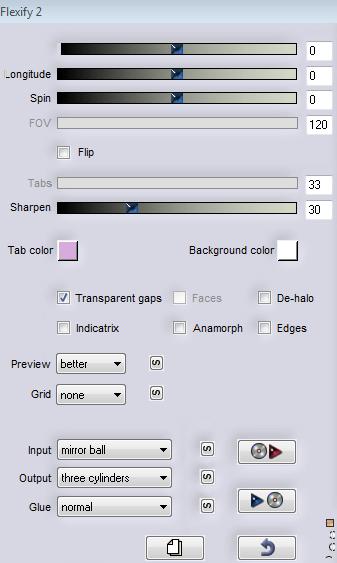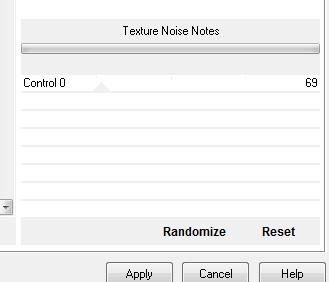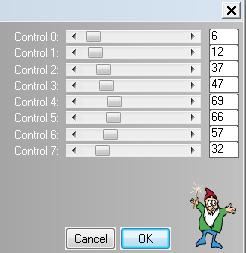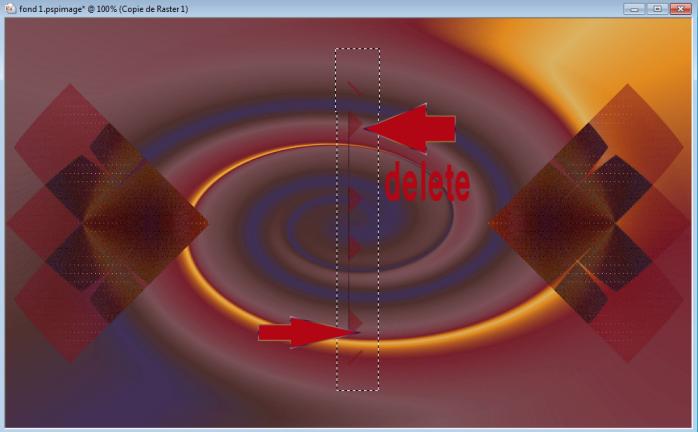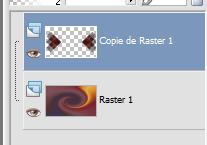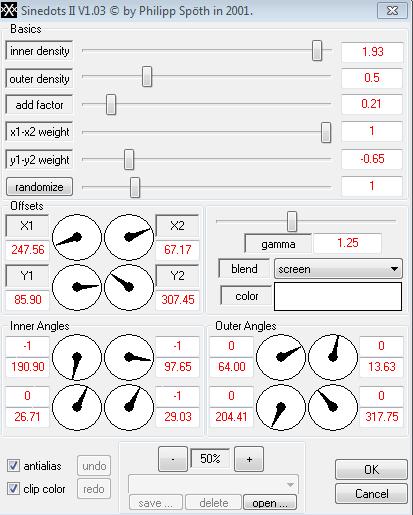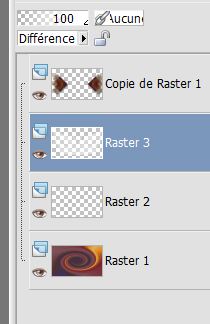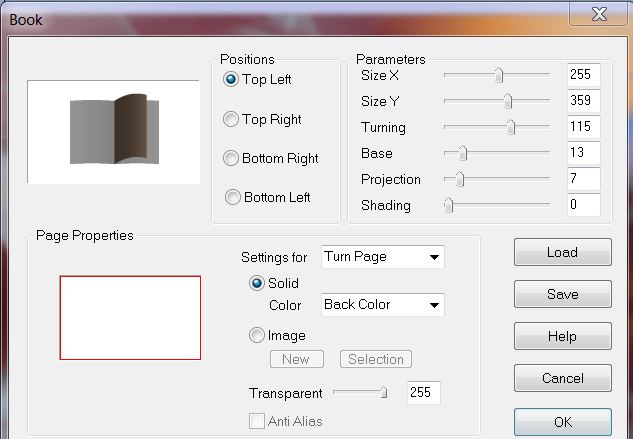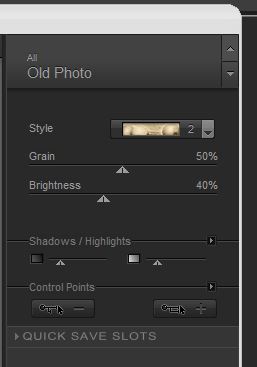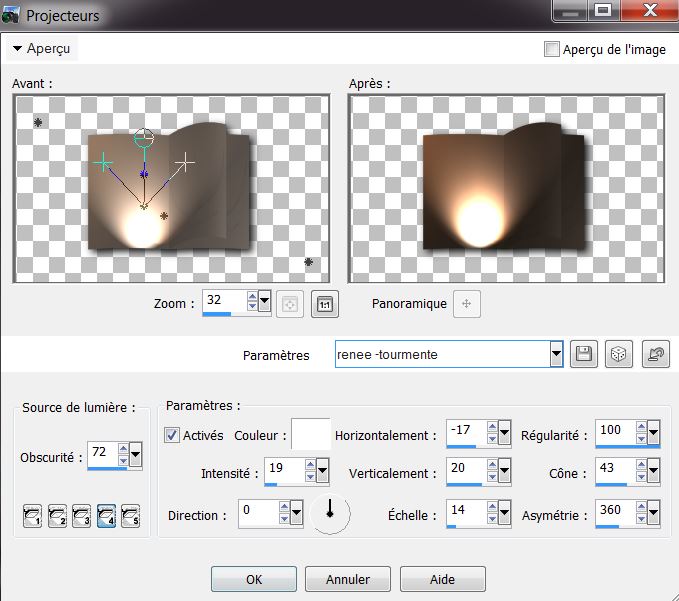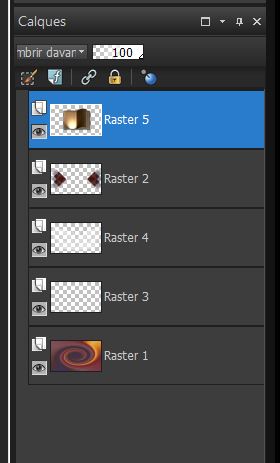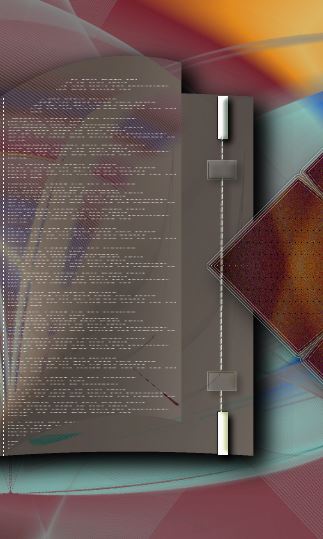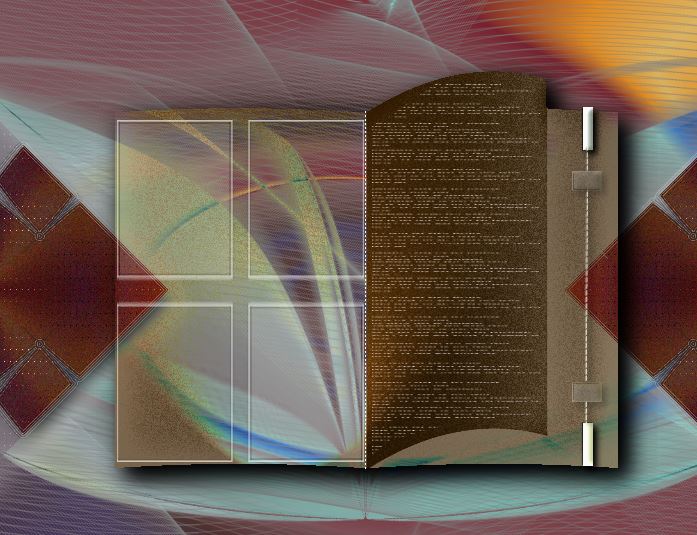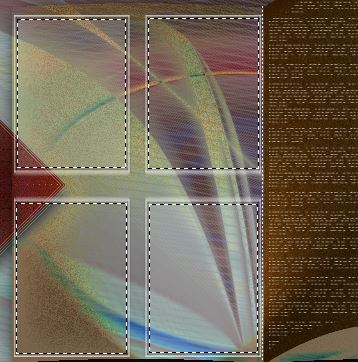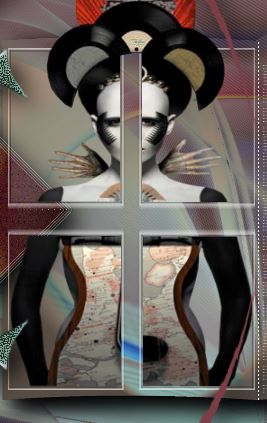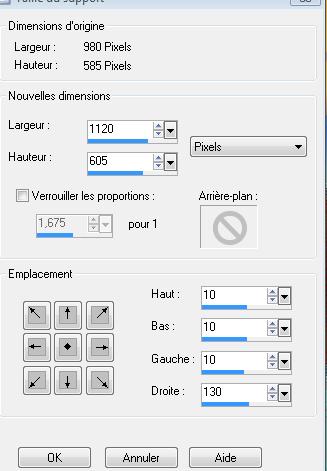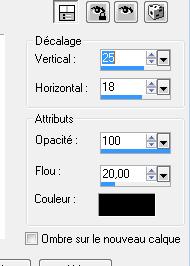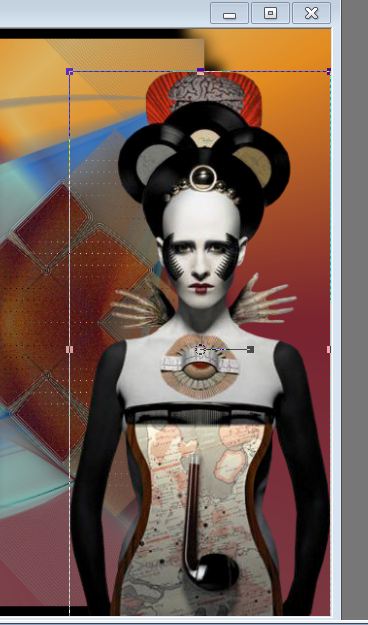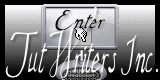|
Neue
Tourmente
Wir fange die Lektion an 1. Öffne das Bild '' fond_tourmente"- Fenster Duplizieren !! Auf diesem Hintergrundbild werden wir arbeiten- Hintergrundebene umwandeln =Raster1 2. Effekte-Verzerrungseffekte-Wirbel auf 410 3. Ebenen-Duplizieren 4. Effekte -Plugins- Flaming pear /Flexify2 mit diesen Einstellungen
5. Effekte-Plugins - Unlimited 2.0 >&BkgDesigner sf10III>Texture Noise Notes
6. Effekte-Plugins - Simple /4 ways average 7. Effekte-Plugins - Land K's /zitah mit diesen Einstellungen
8. Effekte-Plugins -Simple /Pizza slice Mirror /Wiederhole diesen Schritt - Auswahlwerkzeug-Rechteck-Selektieren Sie diesen Dreiecken wie im Screen zu sehen. Delete auf der Tastatur/ Auswahl-Auswahl aufheben
- So sieht die Ebenenpalette jetzt aus
9. Effekte-Plugins- EyeCandy5 Impact / Gradiant glow /–Tab- Settings-User Settings und nehmen sie die voreingestellten Werte -Preset ''renee profondeur-gradient glow'' 10. Effekte-Plugins -EyeCandy 5 /Impact / Perspective shadow –Tab- Settings-Preset - Drop shadow blury mit der Standardeinstellung 11. Aktiviere die untere Ebene der Ebenenpalette ( Raster 1) 12. Ebenen-Neue Rasterebene 13. Effekte-Plugins - Dragon fly /SinedotsII II V. 03 mit diesen Einstellungen
14. Effekte- Bildeffekte- Nahtloses Kacheln mit der Standardeinstellung 15. Ebenenpalette:Stelle den Mischmodus auf "Differenz" 16. Effekte-Plugins - FM Tile Tools / Blend emboss mit der Standardeinstellung 17. Öffne die Tube '' renee_tourmente_image 4 '' Bearbeiten- Kopieren- Bearbeiten- Als neue Ebene einfügen und nicht mehr verschieben sie steht gleich richtig / Ebenenpalette:Stelle den Mischmodus auf "Differenz"- Deckfähigkeit auf 100% - So sieht die Ebenenpalette jetzt aus
18. Aktiviere die oberste Ebene in der Ebenenpalette Ebenen-Neue Rasterebene Materialeigenschaften :Setze die HG-Farbe auf #451716-Aktivieren Sie Ihr Farbverlaufswerkzeug und fülle die Ebene mit der HG-Farbe #451716 19. Effekte-Plugins - Vizros /book.... Für die Installation des Filter Vizros 1. Entzippen und installieren Sie den Filter 2. Starten sie PSP und öffnen Sie ein Bild >>>Gehen sie auf Filter - klicken Sie auf Register .Geben Sie dort die Nummer ein und klicken Sie erneut auf Register. Nun ist der Filter einsatzbereit.
Wenn Sie Glück haben müßen sie es nur ein einziges Mal Registrieren /Pech dann müssen Sie es jedes Mal eingeben wenn Sie den Filter verwenden möchten
Mit diesen Einstellungen
20. Effekte-Plugins - Transparency - Eliminate white (Nicht in Unlimited ) ( Wenn Sie den erwünschte Effekt nicht erreichen gibt es eine Tube im Ordner ) *Ebenen-Duplizieren-Ebenen-Einbinden-Nach unten zusammenfassen 21. Effekte-Plugins -Nick Color Pro.3 - Old Photo - Black and white / Style 2
22. Effekte-Plugins - Eyecandy5/perspective shadow–Tab- Settings-User Settings und nehmen sie die voreingestellten Werte-Preset ''renee_profondeur'' 23. Effekte- Lichteffekte- Lichter- nimm die Voreinstellung- ''Preset Lights-renee-tourmente'' *Oder mache die Einstellungen manuell - siehe Screen
Ebenenpalette:Stelle den Mischmodus auf "Dunklere Farbe" Deckfähigkeit auf 100% - So sieht die Ebenenpalette jetzt aus
24. Öffne die Tube ''renee -barre-tourmente '' Bearbeiten- Kopieren- Bearbeiten- Als neue Ebene einfügen -und verschiebe sie es an die richtige Stelle 25.Öffne die Tube ''texte-pinceau-tourmente '' Bearbeiten- Kopieren- Bearbeiten- Als neue Ebene einfügen und verschiebe sie es an die richtige Stelle (Schauen Sie auf das gesamt Bild) 26. Öffne die Tube''renee_tourmente_barre double '' Bearbeiten- Kopieren- Bearbeiten- Als neue Ebene einfügen und verschiebe sie es an die richtige Stelle 27. Effekte - 3D Effekte - Schlagschatten mit diesen Einstellungen: 4/4/100/9 schwarz
28. Öffne die Tube ''renee -cadre livre-tourmente'' -Bearbeiten- Kopieren- Bearbeiten- Als neue Ebene einfügen und verschiebe sie es an die richtige Stelle wie im Screen zu sehen
29. Aktivieren Sie Ihren Zauberstab mit diesen Einstellungen
/Aktivieren Sie Ihren Zauberstab und wählen Sie das Innere der kleinen Fenster
30. Ebenen-Neue Rasterebene 31. Öffne die Tube ''Nicole-personnage 11' '' (oberste Ebene der Tube )Bearbeiten-Kopieren- Bearbeiten-In eine Auswahl einfügen 32. Auswahl-Auswahl aufheben 33. Öffne wieder die Tube ''Nicole -personnage 11 '' aktiviere Raster 1 der Tube Bearbeiten- Kopieren- Bearbeiten- Als neue Ebene einfügen und verschiebe sie es an die richtige Stelle So sieht es nun aus
34. Öffne die Tube ''flèche -tourmente '' Bearbeiten- Kopieren- Bearbeiten- Als neue Ebene einfügen und verschiebe sie es an die richtige Stelle 35. Ebenen-Duplizieren-Bild-Horizontal spiegeln 36. Ebenen-Einbinden-Nach unten zusammenfassen 37. Effekte-Plugins - Eyecandy5/perspective shadow -Tab-Settings-Preset - drop shadow blurry 38. Öffne die Tube ''renee-demi-arc-tourmente'' Bearbeiten- Kopieren- Bearbeiten- Als neue Ebene einfügen -Verschiebungswerkzeug:Verschiebe sie es nach links an den Rand 39. Ebenen-Anordnen-Nach unten verschieben 40.
Ebenen-Einbinden-Sichtbare zusammenfassen
42. Ebenen-Neue Rasterebene -Eigenschaften Vordergrund: Stelle die Vordergrund jetzt auf den Farbverlauf:''profondeur ''Erstellen Sie ein Vordergrund- Farbverlauf (Strahlenförmig) mit diesen Einstellungen-Aktivieren Sie Ihr Farbverlaufswerkzeug und fülle die Ebene mit dem Farbverlauf
43. Ebenen-Anordnen-Nach unten verschieben /Aktiviere die oberste Ebene in der Ebenenpalette 44. Effekte - 3D Effekte - Schlagschatten mit diesen Einstellungen
- Wiederhole den Schlagschatten mit diesen Einstellungen: -25 /-18 45. Öffne die Tube 'Nicole-personnage 11'' /Bearbeiten- Kopieren- Bearbeiten- Als neue Ebene einfügen und verschieben -Aktiviere Objektauswahlwerkzeug ( K) verschiebe es wie im Beispiel gezeigt
46. Effekte-Plugins - Eyecandy5/perspective -Tab-Settings - Preset drop shadow blurry 47. Bild-Rand hinzufügen mit: 2 pixels schwarz 48.Bild-Rand hinzufügen mit: 25 pixels weiss 49.Bild-Rand hinzufügen mit: 2 pixels schwarz 50. Aktivieren Sie Ihr Textwerkzeug wähle : ''Borealis'' /Größe auf 120 /FG-Farbe auf schwarz-HG-Farbe auf weiß- Strichstärke auf 6 Schreibe Buchstabe >>T 51. Effekte- Verzerrungseffekte-Welle mit diesen Einstellungen
52. Vordergrundfarbe auf weiß/HG-Farbe auf schwarz Strichstärke auf 1 Größe auf 72 -Schreibe ''ourmente'' 53. Effekte- Verzerrungseffekte-Welle wie eingestellt 54. Ebenen-Anordnen-Nach unten zusammenfassen 55. Effekte-Kanteneffekte-Nachzeignen 56 Ebenen-Einbinden-Alle zusammenfassen. Speichern als JPG
*
Ich gehöre zu Tutorial Writers Inc. Meine Tutorials sind Registriert ReneeGraphisme_Alle Rechten vorbehalten
|
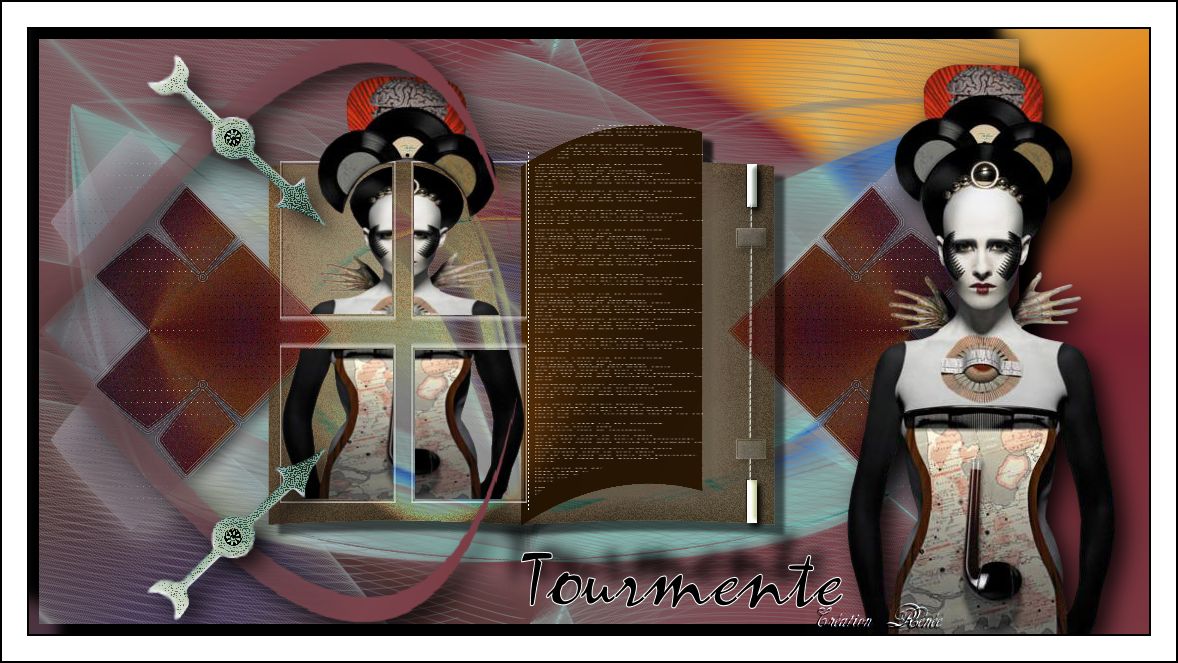
 Übersetzungen
Übersetzungen